PDF文档中的图片如何设置成同样大小
- 来源: 金舟软件
- 作者:Kylin
- 时间:2023-12-15 17:33:00
PDF文档和其他格式文档一样,文字图片排本很重要,如果图片大小不一很影响文档的质量;怎样统一图片的尺寸大小,可以这样做:
第一步、打开金舟PDF编辑器后,点击打开PDF文件;
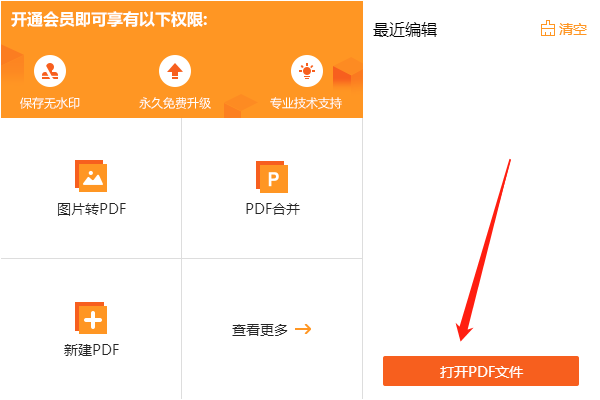
第二步、如图,以下是两张不同大小的图像;
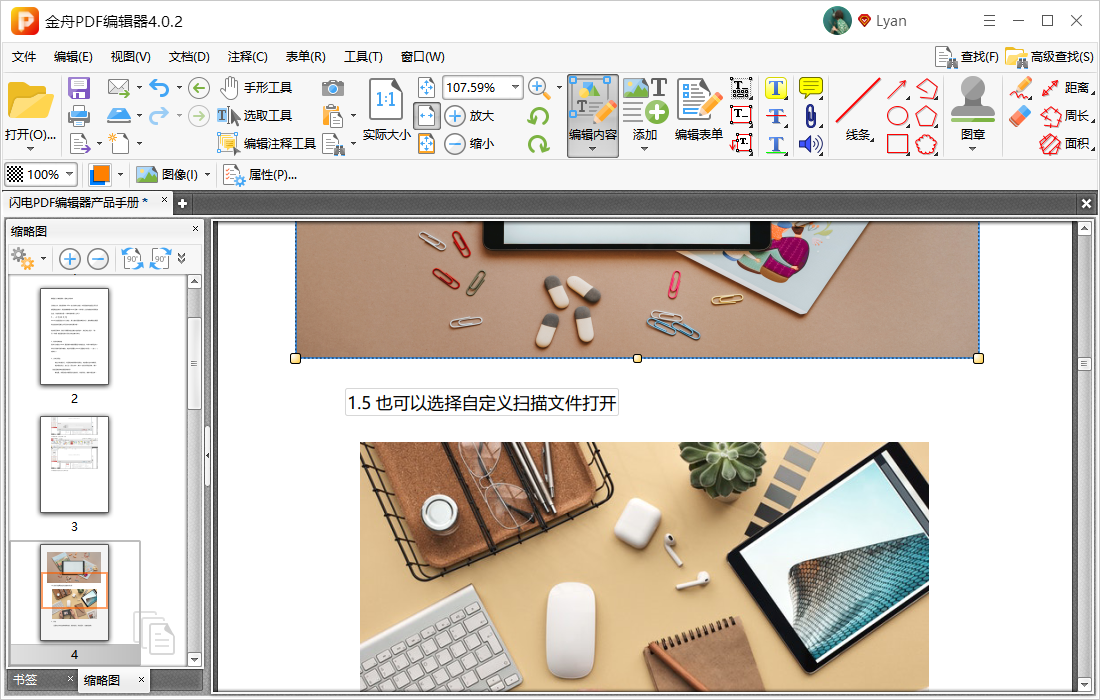
第三步、选择“编辑内容”-“仅图像”;
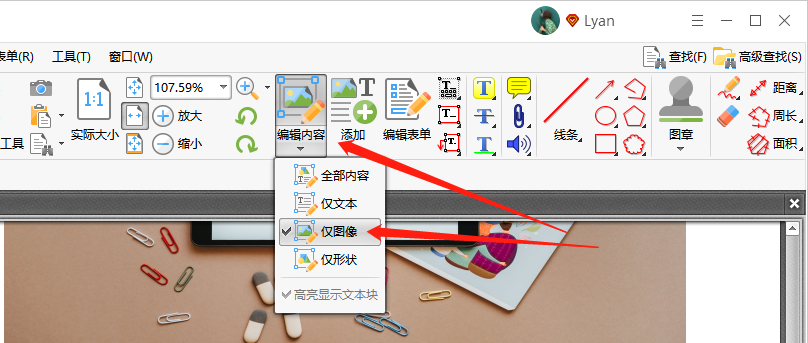
第四步、然后按住Ctrl键,选中这两张图像;
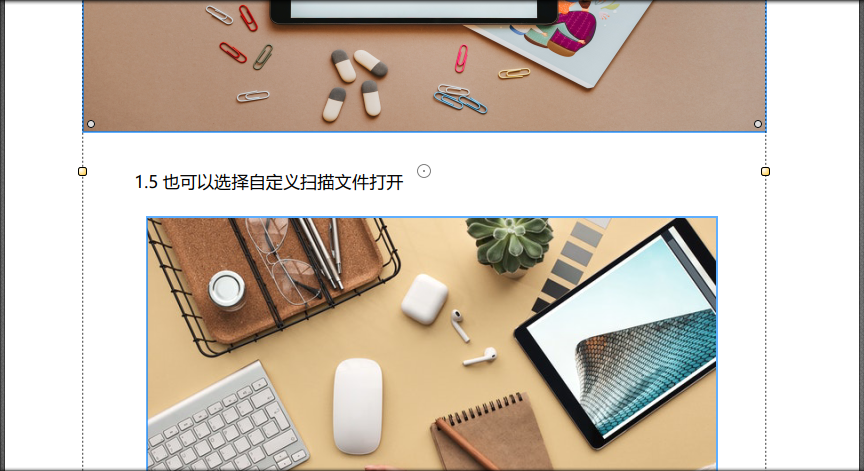
第五步、选中后,单击鼠标右键,选择“布局”-“使大小相同”;
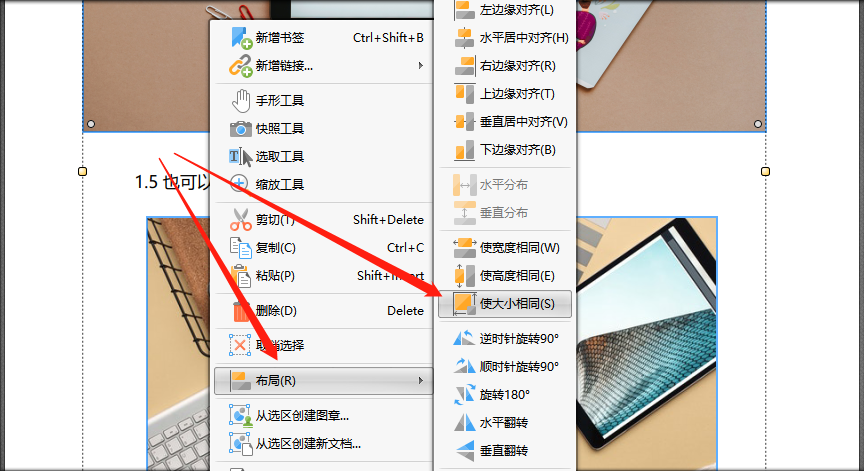
第六步、如图,此时图片的大小就完全一致了(位置可在“布局”-“左边对齐”中设置);

第七步、完成后,记得保存文档!
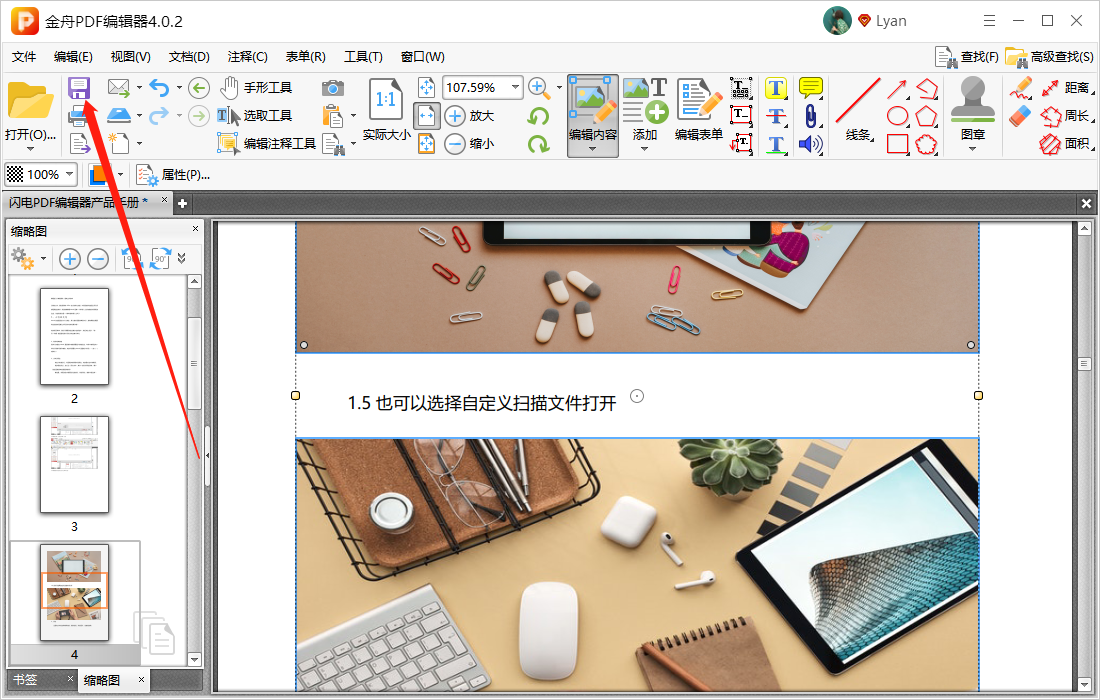
快动动手,一键通过金舟PDF编辑器设置图片大小,解锁更多技能,请到金舟办公官网中了解更多产品信息!
推荐阅读:


































































































 官方正版
官方正版
 纯净安全
纯净安全









